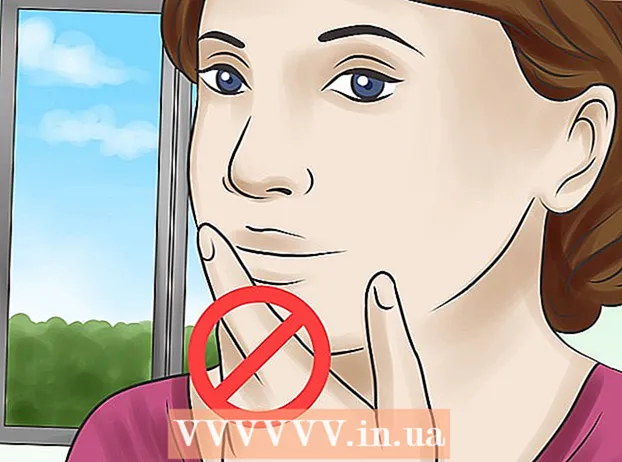Kirjoittaja:
Clyde Lopez
Luomispäivä:
24 Heinäkuu 2021
Päivityspäivä:
1 Heinäkuu 2024
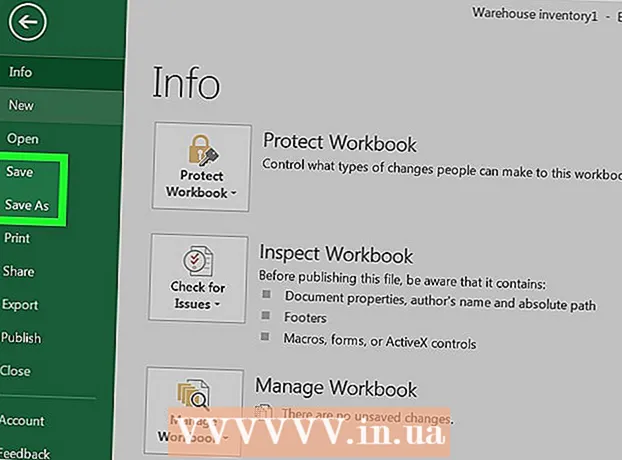
Sisältö
Tässä artikkelissa opit hallitsemaan varastoa Excel- laskentataulukon avulla Windows- tai Mac OS X -tietokoneessa.Voit käyttää valmiita malleja tai luoda inventaarion alusta.
Askeleet
Menetelmä 1/2: Mallin käyttäminen
 1 Käynnistä Microsoft Excel. Napsauta kuvaketta valkoisella kirjaimella "X" vihreällä taustalla.
1 Käynnistä Microsoft Excel. Napsauta kuvaketta valkoisella kirjaimella "X" vihreällä taustalla.  2 Napsauta hakupalkkia. Se on Excel -ikkunan yläosassa.
2 Napsauta hakupalkkia. Se on Excel -ikkunan yläosassa. - Macissa napsauta ensin Tiedosto vasemmassa yläkulmassa ja valitse sitten valikosta Uusi mallista.
 3 Etsi varaston varastomalli. Tulla sisään varastot sivun yläreunan hakupalkissa ja napsauta sitten Enter... Luettelo varastonhallinnan malleista avautuu.
3 Etsi varaston varastomalli. Tulla sisään varastot sivun yläreunan hakupalkissa ja napsauta sitten Enter... Luettelo varastonhallinnan malleista avautuu.  4 Valitse malli. Napsauta tarpeitasi vastaavaa mallia. Mallin esikatselusivu avautuu.
4 Valitse malli. Napsauta tarpeitasi vastaavaa mallia. Mallin esikatselusivu avautuu. - Jokaisella varastonhallintamallilla on eri toiminnot. Jos et pidä valitusta mallista, napsauta poistupalataksesi mallisivulle.
 5 Klikkaa Luoda. Se on mallin esikatseluikkunan oikealla puolella.
5 Klikkaa Luoda. Se on mallin esikatseluikkunan oikealla puolella.  6 Odota, että malli latautuu ja avautuu. Tämä voi kestää muutaman sekunnin.
6 Odota, että malli latautuu ja avautuu. Tämä voi kestää muutaman sekunnin.  7 Anna varastotiedot. Jos haluat muuttaa solun tietoja, kaksoisnapsauta sitä, poista numero tai sana ja syötä uudet tiedot. Vaikka valitulla mallilla voi olla erilaisia vaihtoehtoja, jokaisen varaston tulisi sisältää seuraavat kohteet:
7 Anna varastotiedot. Jos haluat muuttaa solun tietoja, kaksoisnapsauta sitä, poista numero tai sana ja syötä uudet tiedot. Vaikka valitulla mallilla voi olla erilaisia vaihtoehtoja, jokaisen varaston tulisi sisältää seuraavat kohteet: - Tuotteen varastonumero.
- Tuotteen nimi.
- Yksikköhinta.
- Tavaroiden määrä.
- Tavaroiden kokonaiskustannukset.
 8 Tallenna muutokset. Tätä varten:
8 Tallenna muutokset. Tätä varten: - Windows - Napsauta Tiedosto> Tallenna nimellä> Tämä tietokone, napsauta tallennettavaa kansiota vasemmassa ruudussa, kirjoita tiedostonimi (esimerkiksi Inventory Inventory) Tiedostonimi -tekstikenttään ja napsauta Tallenna.
- Mac - Napsauta "Tiedosto"> "Tallenna nimellä", kirjoita tiedoston nimi (esimerkiksi "Inventory Inventory"), valitse "Where" -valikosta tallennettava kansio ja napsauta "Save".
Tapa 2/2: Varaston luominen tyhjästä
 1 Käynnistä Microsoft Excel. Napsauta kuvaketta valkoisella kirjaimella "X" vihreällä taustalla.
1 Käynnistä Microsoft Excel. Napsauta kuvaketta valkoisella kirjaimella "X" vihreällä taustalla.  2 Klikkaa Tyhjä kirja. Se on vaihtoehto ikkunan vasemmassa yläkulmassa.
2 Klikkaa Tyhjä kirja. Se on vaihtoehto ikkunan vasemmassa yläkulmassa. - Ohita tämä vaihe Macissa.
 3 Kirjoita sarakkeiden otsikot. Kirjoita seuraavat solut:
3 Kirjoita sarakkeiden otsikot. Kirjoita seuraavat solut: - A1 - Tuotteen varastonumero
- B1 - Tuotteen nimi
- C1 - Yksikköhinta
- D1 - Tavaroiden määrä
- E1 - Tavaroiden kokonaiskustannukset
 4 Muuta sarakkeiden leveyttä. Napsauta ja pidä kahden sarakkeen välistä jakoa ja laajenna sarake vetämällä sitä oikealle.
4 Muuta sarakkeiden leveyttä. Napsauta ja pidä kahden sarakkeen välistä jakoa ja laajenna sarake vetämällä sitä oikealle.  5 Syötä tuotteen varastonumero. Napsauta solua A2, kirjoita tuotteen varastonumero (esim. 123456) ja paina Enter.
5 Syötä tuotteen varastonumero. Napsauta solua A2, kirjoita tuotteen varastonumero (esim. 123456) ja paina Enter.  6 Syötä tuotteen nimi. Napsauta solua B2ja kirjoita sitten tuotteen nimi (esim. Nippusiteet).
6 Syötä tuotteen nimi. Napsauta solua B2ja kirjoita sitten tuotteen nimi (esim. Nippusiteet).  7 Syötä tuotteen yksikköhinta. Napsauta solua C2 ja kirjoita kohteen yksikköhinta (esim. 300).
7 Syötä tuotteen yksikköhinta. Napsauta solua C2 ja kirjoita kohteen yksikköhinta (esim. 300).  8 Syötä varastossa olevan tuotteen määrä. Napsauta solua D2 ja syötä varastossa olevien tuotteiden määrä (esim. 80).
8 Syötä varastossa olevan tuotteen määrä. Napsauta solua D2 ja syötä varastossa olevien tuotteiden määrä (esim. 80).  9 Anna kaava tuotteen kokonaiskustannusten laskemiseksi. Napsauta solua E2, kirjoita = C2 * D2 ja paina Enter... Solussa näytetään kohteen kokonaiskustannukset.
9 Anna kaava tuotteen kokonaiskustannusten laskemiseksi. Napsauta solua E2, kirjoita = C2 * D2 ja paina Enter... Solussa näytetään kohteen kokonaiskustannukset. - Kirjoita sama kaava jokaiseen "Tavaroiden kokonaishinta" -sarakkeen soluun - vain sen sijaan C2 ja D2 kirjoita vastaavat soluosoitteet (esimerkiksi jos solujen arvot kerrotaan C10 ja D10, kirjoita nämä osoitteet sen sijaan C2 ja D2).
 10 Lisää muita kohteita inventaarioon. Toista yllä oleva prosessi jokaiselle varastossa olevalle tuotteelle. Kirjoita jokaisen uuden tuotteen tiedot seuraavalle riville.
10 Lisää muita kohteita inventaarioon. Toista yllä oleva prosessi jokaiselle varastossa olevalle tuotteelle. Kirjoita jokaisen uuden tuotteen tiedot seuraavalle riville.  11 Tallenna pöytä. Tätä varten:
11 Tallenna pöytä. Tätä varten: - Windows - Napsauta Tiedosto> Tallenna nimellä> Tämä tietokone, napsauta tallennettavaa kansiota vasemmassa ruudussa, kirjoita tiedostonimi (esimerkiksi Inventory Inventory) Tiedostonimi -tekstikenttään ja napsauta Tallenna.
- Mac - Napsauta "Tiedosto"> "Tallenna nimellä", kirjoita tiedoston nimi (esimerkiksi "Inventory Inventory"), valitse "Where" -valikosta tallennettava kansio ja napsauta "Save".
Vinkkejä
- Voit lisätä taulukkoon uuden taulukon napsauttamalla "+" vasemmassa alakulmassa.